黑鯊U盤重裝win7系統教程
 2020/05/18
2020/05/18
 1405
1405
你知道U盤如何重裝win7系統嗎?對于一部分人來講,可能U盤重裝系統是一個知識盲區。所以今天小編就跟大家詳細講解黑鯊U盤重裝win7系統步驟,希望可以幫助到大家。
一、準備工具
一個8G以上的U盤(建議使用)
官網下載黑鯊裝機大師軟件

一臺正常使用的電腦
第二步、黑鯊制作U盤啟動盤步驟
1.關閉所有殺毒軟件,將U盤插入電腦后選擇“U盤模式”進入,選中U盤設備并點擊“制作U盤啟動盤”。
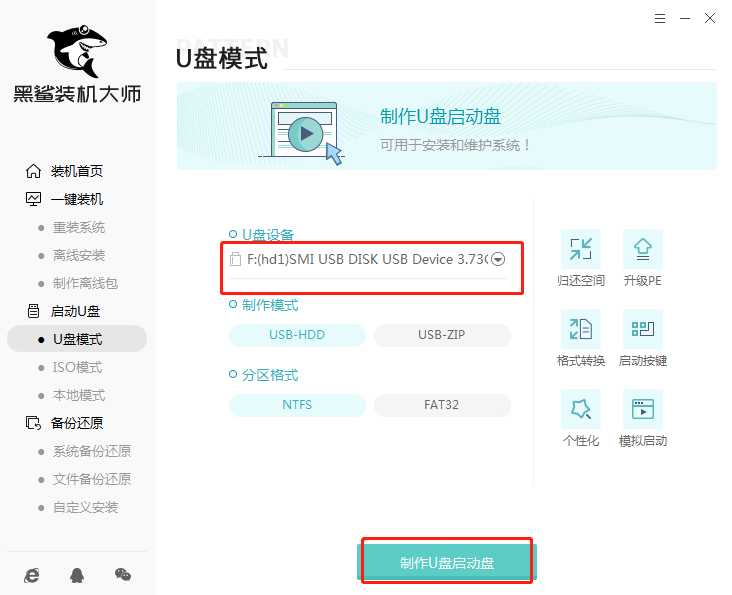
2.在“windows 7”下選擇系統文件后點擊“開始制作”U盤啟動盤。
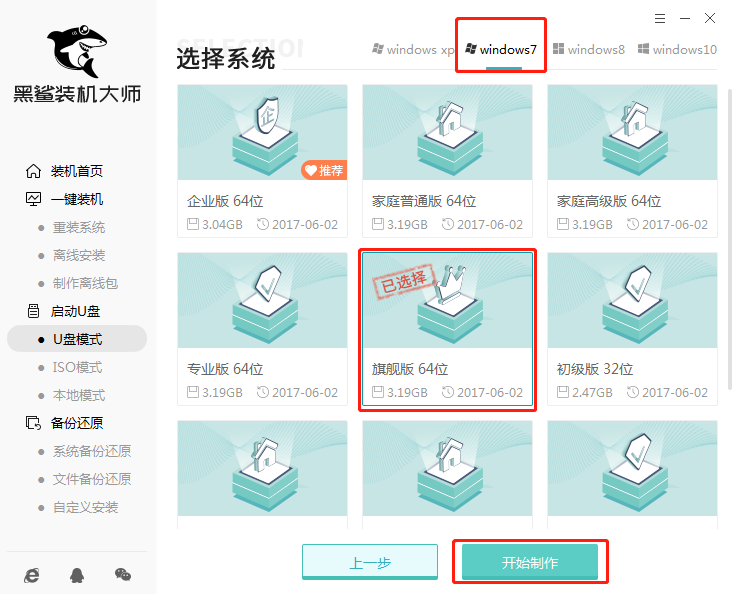
3.提前備份好U盤中的重要文件,隨后點擊“確定”關閉窗口,以免制作過程中格式化導致數據丟失。
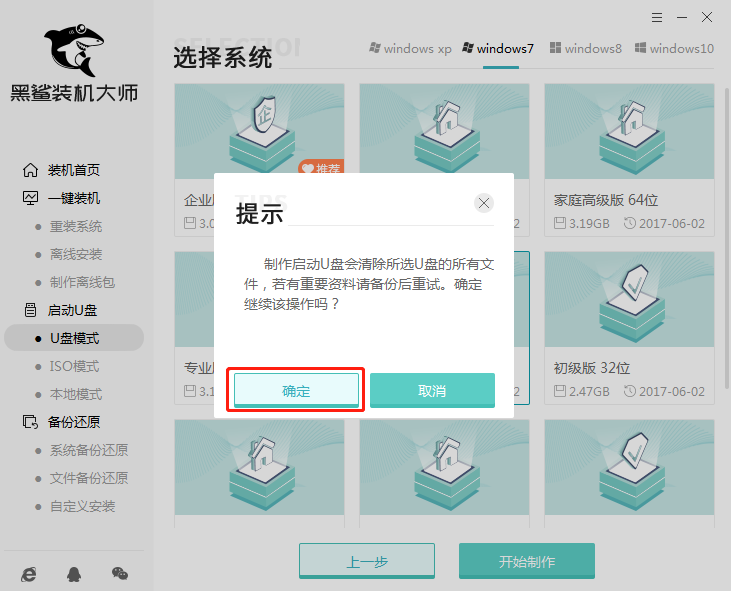
4.黑鯊開始自動下載win7系統文件,全程無需手動操作。
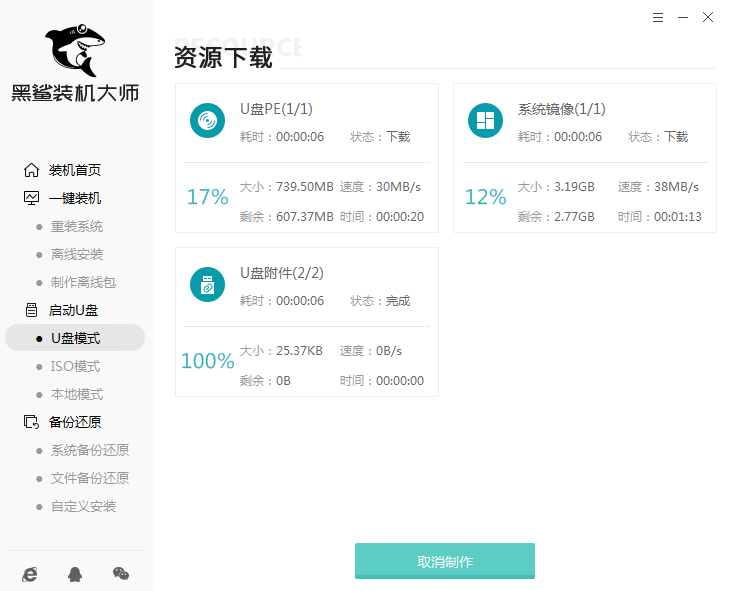
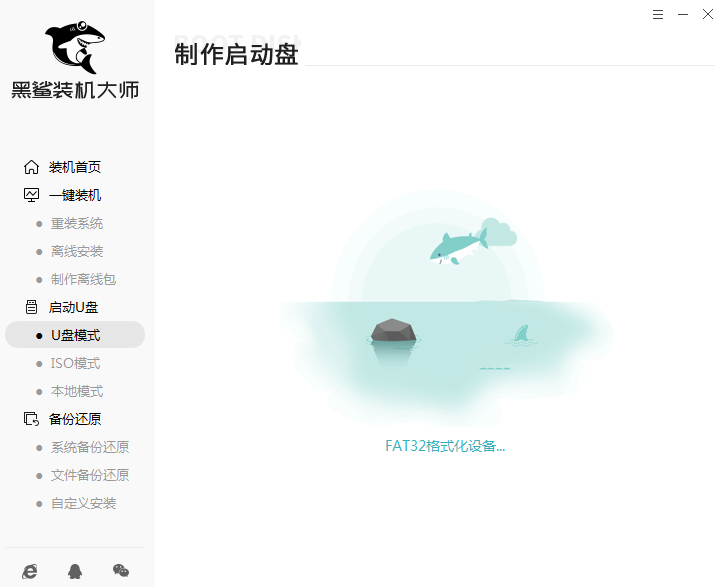
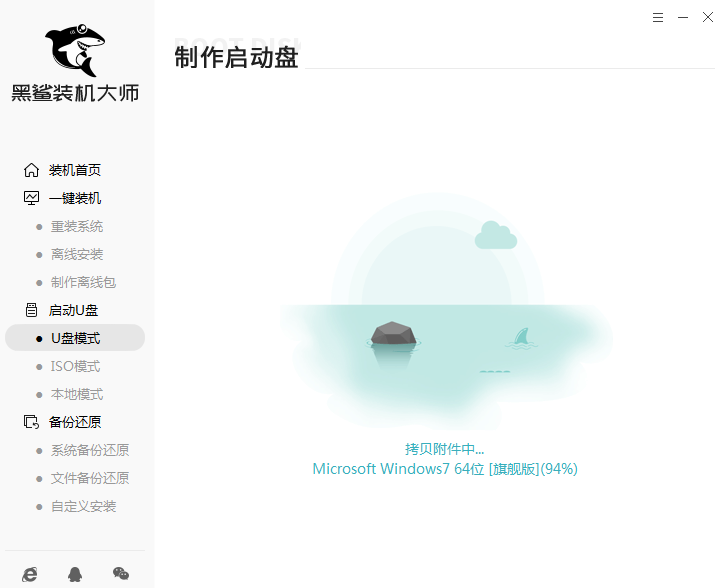
5.啟動盤制作完成后在打開的界面中選擇“預覽”進行模擬測試。如果出現以下窗口,證明啟動U盤制作完成。
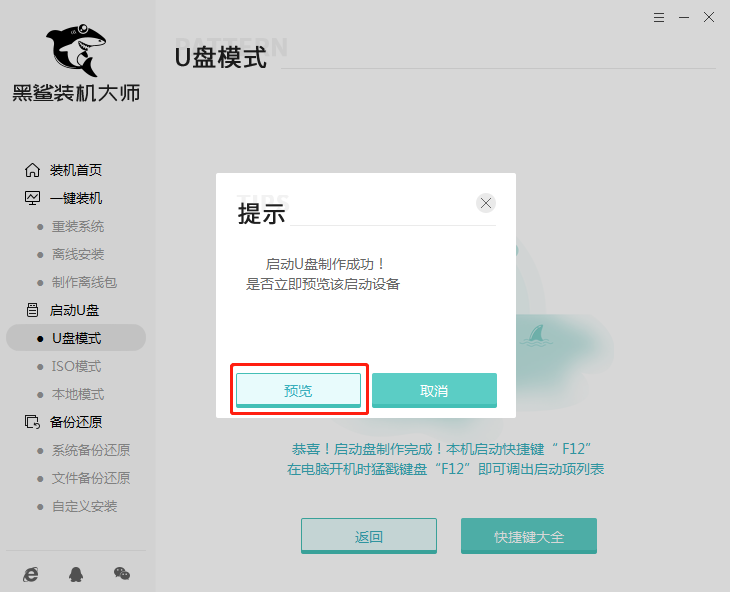
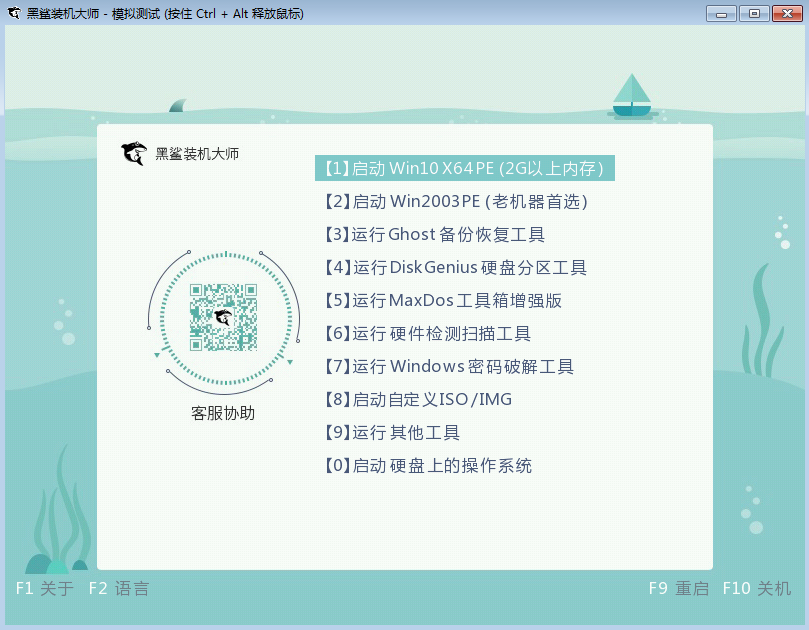
第三步、重啟電腦,進入黑鯊PE系統
1.不要拔掉U盤開始重啟電腦,反復按下啟動快捷鍵(一般為“F12”),不同電腦啟動熱鍵可能不一樣,小編為大家整理了各種品牌主板的啟動熱鍵,大家可以找到對應的主板品牌,就可以看到詳細的啟動熱鍵了。
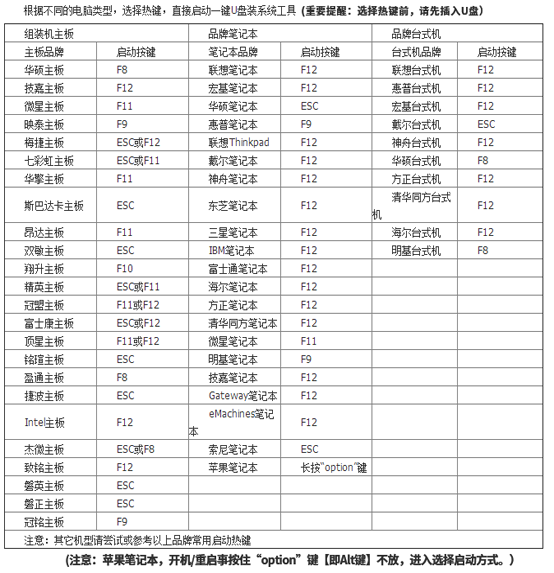
2.在開機自檢界面迅速按下查詢到的啟動熱鍵,使用方向鍵選擇其中的U盤回車進入黑鯊PE系統。(一般選擇的時候認定其中有關usb或者U盤品牌的英文名稱)

3.在打開的黑鯊界面中使用方向鍵選擇第一項回車進入。
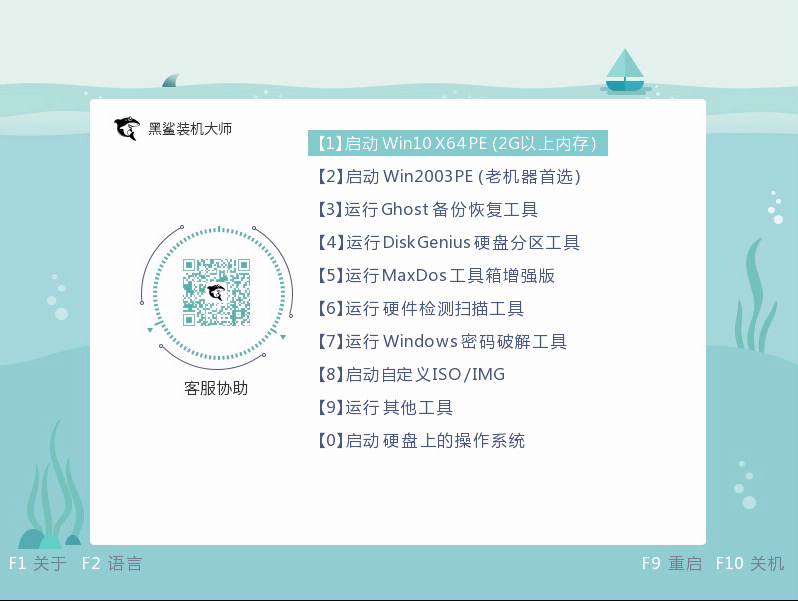
4.直接選擇U盤中的win7系統文件后進行“安裝”。
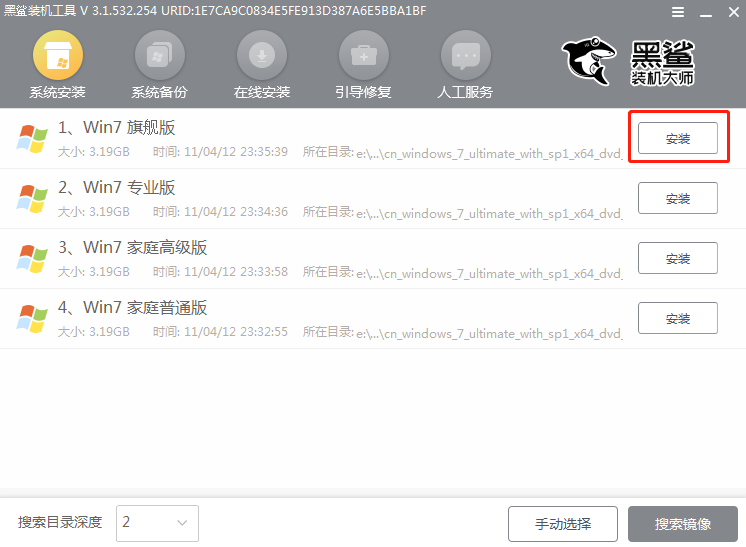
5.根據自己需要選擇文件的安裝路徑后“開始安裝”系統,隨后點擊“繼續”關閉窗口。
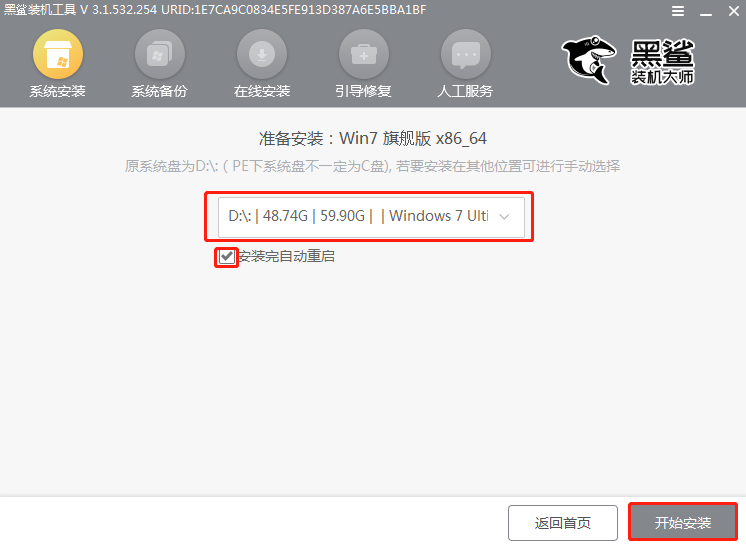

6.黑鯊開始安裝win7系統,同樣無需操作,安裝完成后拔掉U盤“立即重啟”電腦。
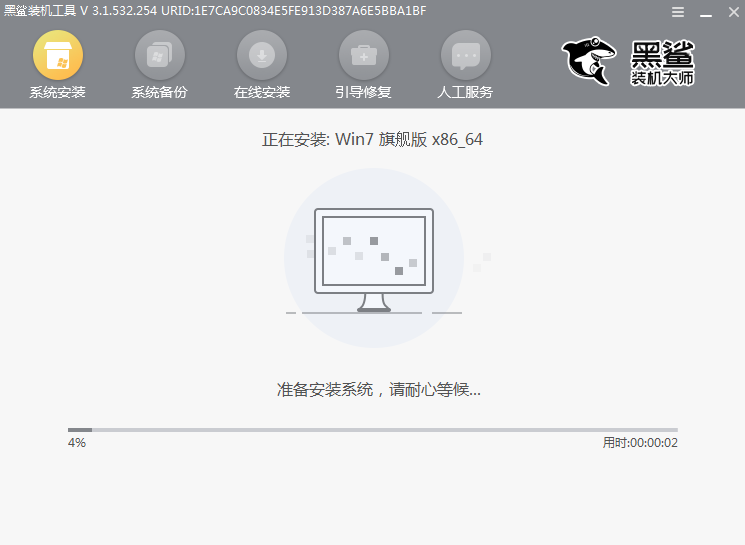
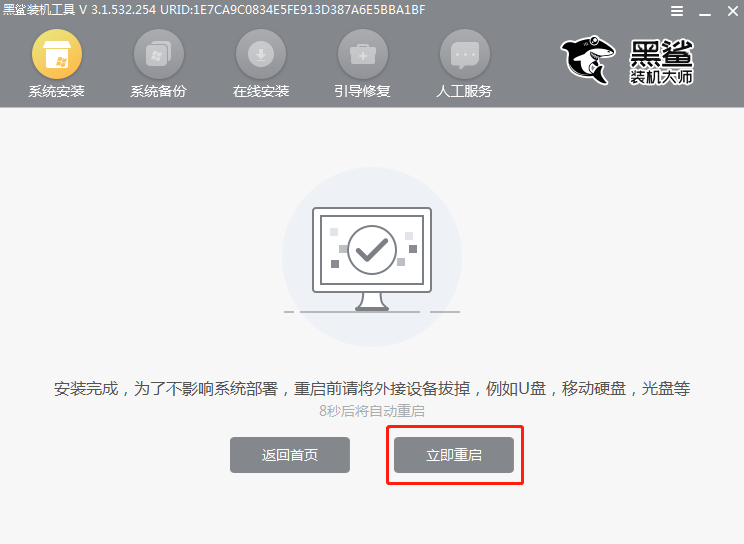
7.經過多次重啟部署安裝,最終進入重裝完成的win7桌面。
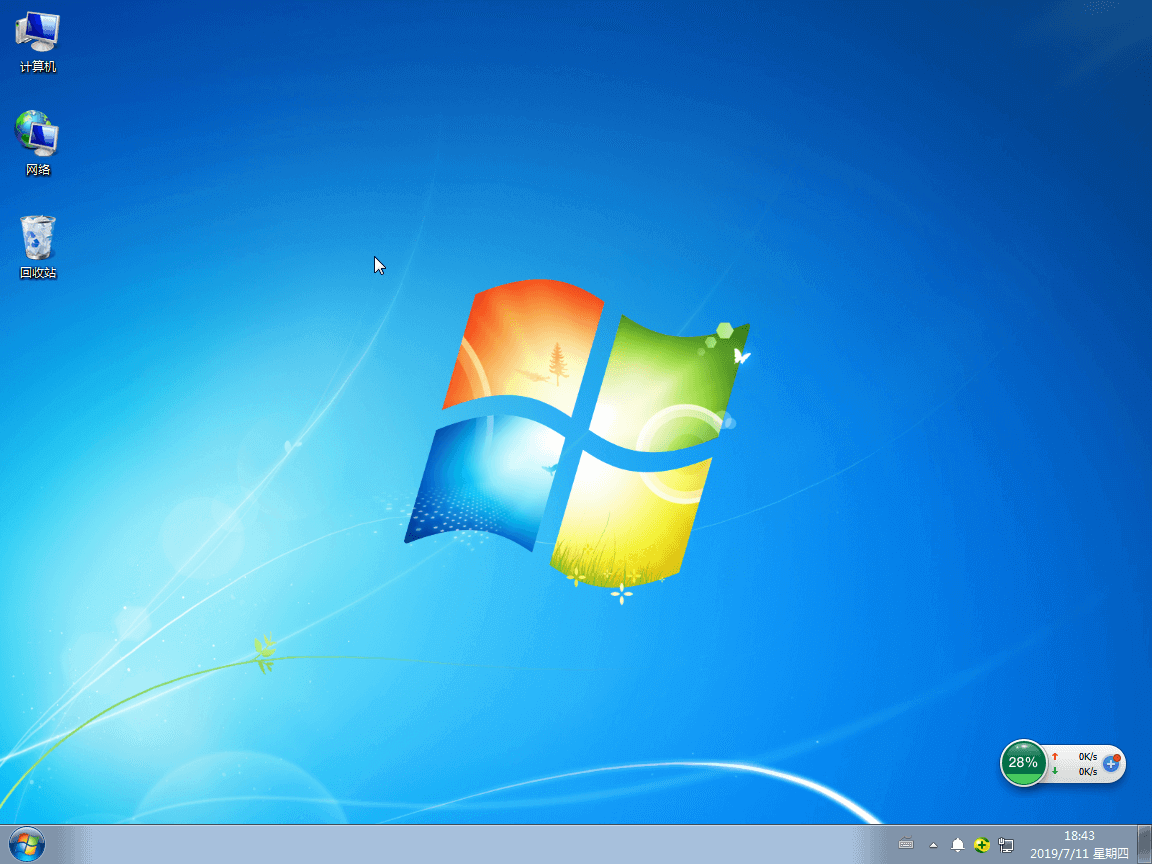
以上就是本次小編為大家帶來的黑鯊U盤重裝win7系統教程,大家要記得重裝系統前備份好系統盤中的重要文件,以免數據丟失。
